Kako poboljšati kvalitetu fotografije? Poboljšajte kvalitetu fotografija u Photoshopu
Obično upotrebljavajući pojam "kvaliteta", rijetko razmišljamo o njegovom značenju i značenju, implicirajući da je to nešto što se uzima zdravo za gotovo i ne zahtijeva nikakve komentare ili objašnjenja. Kvaliteta znači dobro i pozitivno.
Što je kvaliteta fotografije?
Budući da se radi o kumulativnoj i višestrukoj procjeni predmeta, objekta, fenomena i sl., Ne postoji niti jedna, već nekoliko okićenih definicija i formulacija ovog pojma. Jedna od interpretacija u Ozhegovom objašnjavajućem rječniku kaže da je kvaliteta ono što subjekt čini ono što doista jest. Očigledno, tu definiciju podrazumijevaju korisnici koji su zainteresirani za poboljšanje kvalitete fotografije općenito, bez navođenja specifičnih problema s slikom, koji se u međuvremenu mogu povezati s oštrinom, i sa svjetlom, i sa bojom, i sa zasićenjem boje. i sa sastavom i tako dalje. Posebni programi i online usluge, koje se danas jednostavno ne mogu računati, u jednom ili drugom stupnju rješavaju sve te nedostatke i nedostatke. 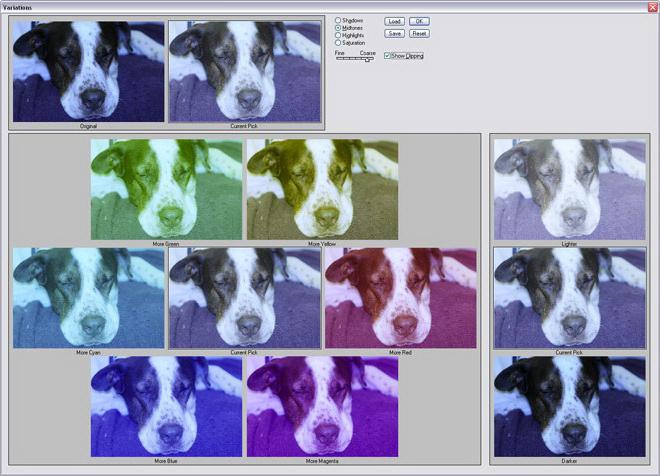
Grafički urednici
Pozivaju se programi osmišljeni za stvaranje, obradu, pregled i uređivanje slika grafički urednici, i svi oni imaju funkciju ispravljanja različitih parametara slika. Danas gotovo svaki program koji poboljšava kvalitetu fotografije može učiniti sve sa slikama koje samo umjerena mašta može učiniti, pa čak i na različite načine. Zadovoljavajuće je da kreatori programa, dobro znajući što korisnici mogu trebati, uzmu u obzir potrebe svih kategorija: od apsolutnog, ali profanog entuzijazma do dobrih profesionalaca.
U arsenalu alata većine urednika nužno postoje alati za ispravljanje svjetline, kontrasta i ravnoteže boja, kao i značajke za poboljšanje jasnoće i izrezivanje dodatnih rubova fotografija. A svi programi sada mogu rješavati crvene oči jednim klikom.
Događa se da se, pitajući se kako poboljšati kvalitetu fotografije, ne znamo točno kako se može “pomoći”. U takvim slučajevima mnogi grafički urednici imaju automatske funkcije za ispravljanje raznih parametara slike, pomoću kojih možete procijeniti intelektualne i estetske sposobnosti programa (ako ne vjerujete vlastitom) te se s tim složiti ili napraviti vlastite ispravke.
Ako bi broj programa za obradu slika bio usporediv s asortimanom cipela u sovjetskim vremenima, korisnici ne bi imali problema s izborom, ali kada bi se poboljšala loša kvaliteta fotografije, ponudit će vam se nekoliko desetaka aplikacija i usluga, a sve one jamče briljantan rezultat. , postoji nešto o čemu treba razmišljati.
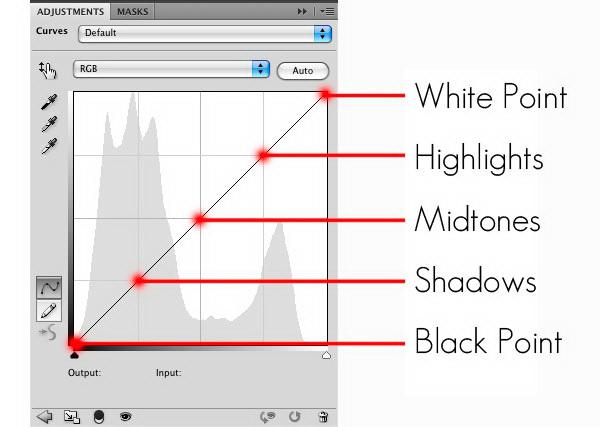
Odabir urednika
Ako su svi grafički urednici počeli pokušavati saznati iz ogledala, koji je jedan od njih "sve rumenilo i bjelji", onda bi zrcalo, iskreno uvjeravajući sve, reklo, "vi ste lijepi, bez sumnje" najvjerojatnije dodali: "Ali Photoshop je sve slađi ..." Naravno, ne slažu se svi, jer mnogi urednici danas mogu raspravljati s Adobeovim biserom, kao što su Corel Photo-paint, Corel PaintShop Photo Pro, Gimp, Ulead PhotoImpact i brojni drugi, ali većina korisnika radije će poboljšati kvalitetu fotografija u Photoshopu, jer se ovaj program još uvijek smatra nečim sličnim Industrijska standardna obrada slike.
Osim toga, Photoshop sučelje može se smatrati univerzalnim u smislu sličnosti s najnaprednijim i najpopularnijim urednicima, tako da nakon upoznavanja s osnovnim operacijama obrade fotografija u njemu s ostalim programima, više neće biti nikakvih posebnih problema.
U izborniku svakog ozbiljnog grafičkog urednika, osim, naravno, stavke "Uređivanje" nalazi se kartica "Slika", au njoj - odjeljak "Korekcija", u izborniku u kojem se prikupljaju sve glavne naredbe za postavljanje parametara kvalitete crteža.
opcije
Tim odabira svjetla i boja s nazivom "Opcije" nije prvi u izborniku "Ispravak" i ne obećava besprijekoran rezultat, ali jednostavnost i vidljivost alata mogu podmititi ne samo početničkog korisnika.
Odabirom parametra u prozoru postavki (sjene, svjetla, srednje tonove i zasićenost) promatramo promjene u gornjem lijevom dijelu koje se odražavaju u ispravljenoj slici (“Rezultat”) i uspoređujemo ih s izvornim uzorkom (desno). Boja je odabrana iz šest opcija u velikom prozoru ispod s odrazom rezultata u sredini. Na desnoj strani možete odabrati svjetliju ili tamniju verziju, a motor na vrhu podešava stupanj manifestacije učinka.
Svjetlina i kontrast
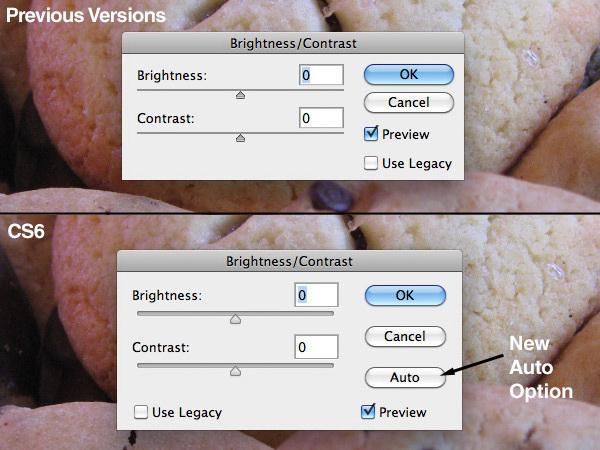
Prvi, najlakši za korištenje i ne-suptilan učinak efekta, naredba Brightness / Contrast može ponekad "reći posljednju riječ" kada još nije jasno kako poboljšati kvalitetu fotografije, ali postoji uvjerenje da je to potrebno.
Alat je opremljen s dva klizača koji kontroliraju parametre svjetline i kontrasta u rasponu vrijednosti od -100% (lijevo) do + 100% (desno). Prema zadanim postavkama, klizači su na sredini "0", u kojoj nema ispravka. Možete postaviti brojeve i ručno, ali u svakom slučaju, ovaj alat je pomalo grub i, u pravilu, koristi se samo kada je potrebna minimalna intervencija u parametrima odjela.
Za "kliničke" slučajeve osigurani su ozbiljniji i složeniji alati za podešavanje razine i krivulja svjetline.
Pomoću naredbe "Razine" program će otvoriti prozor s grafikonom (histogram) raspodjele svjetline na slici, čije vrijednosti se ispisuju vodoravno, a okomito - broj točaka s takvom svjetlinom na slici. Željeni učinak postiže se promjenom rubova (točaka) bijele i crne uz pomoć odgovarajućih klizača na grafikonu ili na skali izlaznih vrijednosti ispod, ali možete se pouzdati u automatsko podešavanje (gumb "Auto").
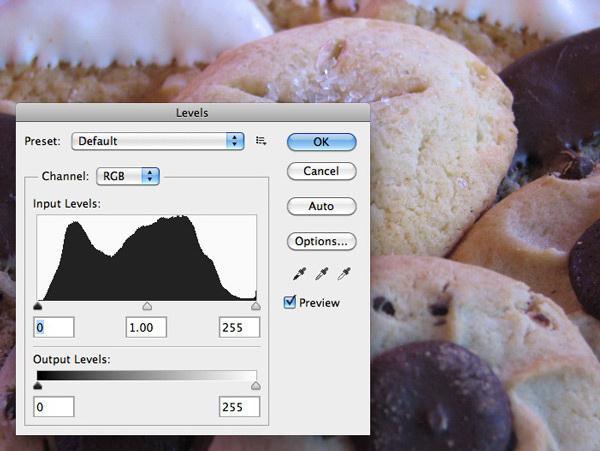
Još jedan alat koji vjerojatno nema jednake mogućnosti u manipuliranju tonovima ponekad je neophodan za one koji se pitaju kako poboljšati kvalitetu fotografije. To je alat za podešavanje krivulja svjetline.
Naredba "Krivulje" otvorit će prozor s grafikonom na kojem će se na vodoravnoj osi nacrtati svjetlina točaka izvorne (izvorne) slike, a izlazne vrijednosti, tj. Nakon obrade, prikazane su vertikalno. Optimalni rezultat raspodjele svjetline na slici postiže se rastezanjem ili sužavanjem njegovog raspona pomicanjem duž horizontalne i vertikalne osi nodula na krajevima krivulje ili promjenom oblika. Često, krivulje daju konfiguraciju u obliku slova S, što dovodi do mekšeg učinka od isprekidane linije.
Podešavanje ravnoteže boja
Jedan od timova koji kontroliraju boju slike naziva se "Balans boja", a ovaj alat može pomoći kada postoji velika sumnja da li je moguće poboljšati kvalitetu fotografije u kojoj jedan ili drugi ton prkosi prevladava.
Na prvi pogled sve je jednostavno. Ako je slika pretjerano crvena, pomak lijevo od "plavo-crvenog" motora će ga, što se tiče crvene boje, normalizirati, ali to će povećati svjetlinu plavog tona, jer su sva tri para suprotnih boja. Slično tome, povećanje zelene boje će oslabiti ljubičasta boja i pojačavanje plavog tona uklanja žute nijanse. Stoga se ispostavi da je vrlo korisno da instrument može podesiti tonsku ravnotežu, tj. Zasebno podesiti boju u sjenama, svjetlu i srednjim tonovima.
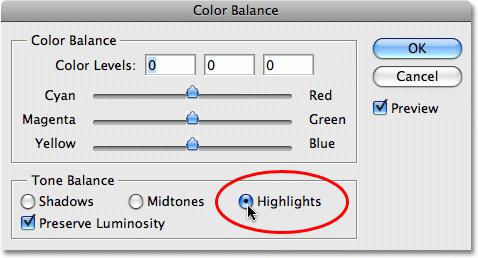
Korekcija nijanse, zasićenja i svjetla
Kada je netko zabrinut kako promijeniti kvalitetu fotografije, možda neće biti potrebno reći što je bolje ili lošije, na primjer, stilska transformacija slike, ali naredba "Hue / Saturation" osmišljena je kako bi se na umu uočile karakteristike kvalitete slike u konvencionalnom osjećaj.
To je snažan alat, algoritam za rad s bojom, koji se, za razliku od prethodne postavke boje, temelji na podešavanju parametara tona, zasićenja i lakoće. Osim toga, ovaj alat omogućuje vam da promijenite ukupni raspon boja slike ili prilagodite svaku od njih u različitim dijelovima raspona boja.
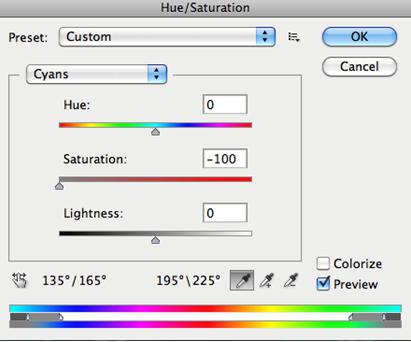
Odvojeno podešavanje tona
Kako bi se nosili s uobičajenim problemom fotografije, kada su, primjerice, u njegovim tamnim područjima detalji jedva vidljivi, daje se naredba "Sjene / Svjetla". Klizač "Effect" na skali "Shadows" će posvijetliti nepotrebno zamračena područja i pokazati nejasne konture, a isti motor u odjeljku "Light" će, primjerice, zasjeniti svijetlo nebo prirodnim plavim. Kvačica u okviru Napredne postavke proširit će veliki popis pomoćnih (ali ne uvijek obveznih) prilagodbi širine raspona boja u sjenama i svjetlu, korekcija ljestvice (radijus), korekcija boje u promijenjenim područjima i kontrast srednjih tonova.
U izborniku "Korekcija" postoji još nekoliko funkcija za obradu slike, ali u većini slučajeva mogućnosti gore navedenih alata su dovoljne za poboljšanje kvalitete fotografija.
Svaka od korekcija u jednom ili drugom stupnju podrazumijeva nepovratne promjene izvorne slike, ali budući da je moguće poboljšati fotografiju lošeg kvaliteta i bez predrasuda prema izvorniku, bilo bi velik propust da se ne spomene da je za sve (gotovo) naredbe u izborniku " Ispravak "pruža nedestruktivan način da ih se izvede koristeći iste korektivne slojeve. Sve se otvaraju naredbom "Novi prilagodbeni sloj" u izborniku "Slojevi" ili tipkom (crno-bijeli krug) na dnu ploče slojeva.
Ostale ispravke
Uz oštrinu, šum, izobličenje perspektive, izobličenja i druge poteškoće izdvojit ćete (uz vašu pomoć) odgovarajuće naredbe u izborniku "Filter", od kojih svaka nudi "tihe" postavke koje će poboljšati kvalitetu vaših fotografija.